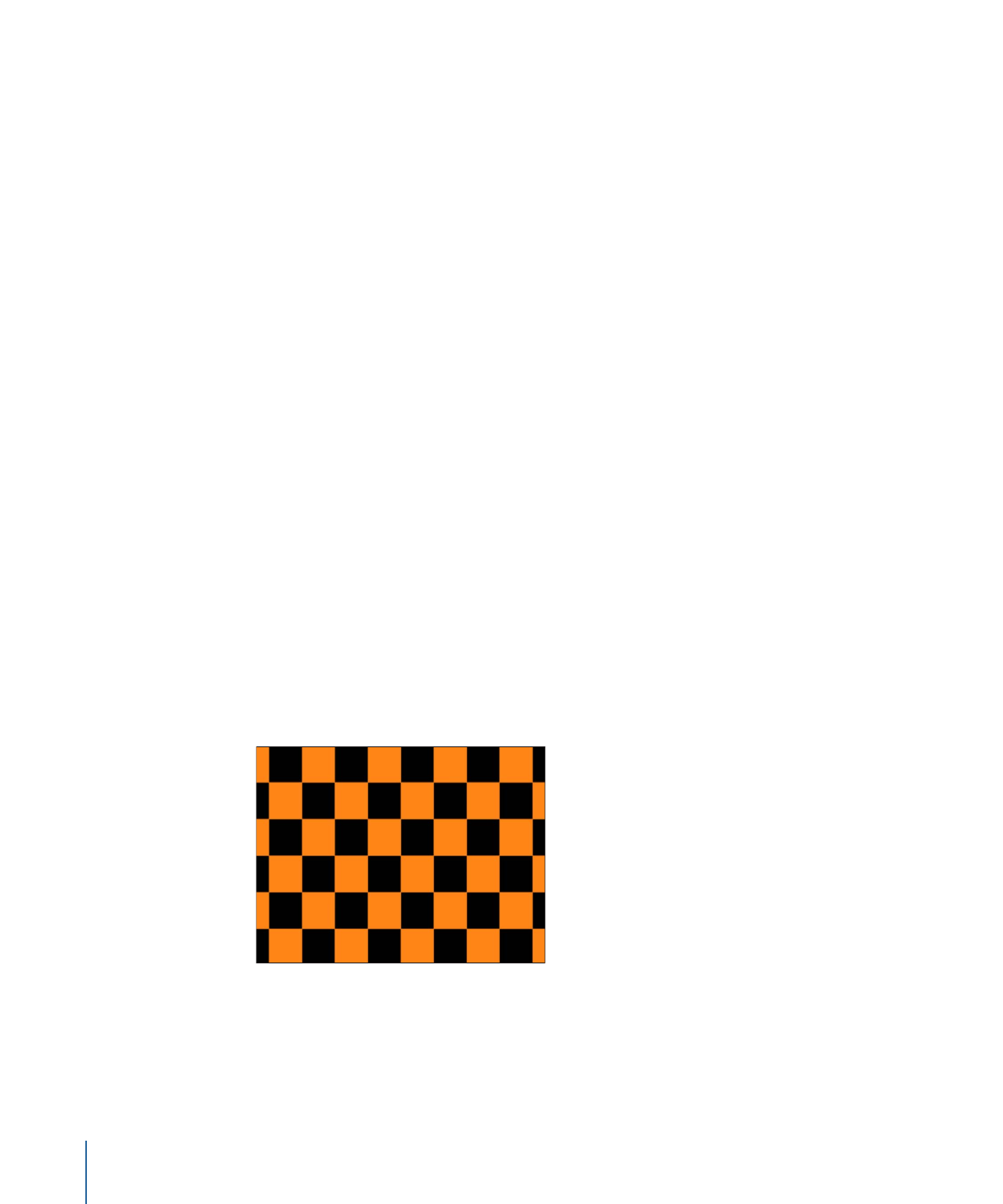
ジェネレータを編集する
このセクションでは、「チェッカーボード」ジェネレータのパラメータを編集し
てデフォルトジェネレータの外観を変更します。
「チェッカーボード」ジェネレータを編集するには
1
「チェッカーボード」ジェネレータをプロジェクトに追加します。
メモ: プロジェクトにジェネレータを追加する方法について詳しくは、「
ジェネ
レータを追加する
」を参照してください。
デフォルトの「チェッカーボード」ジェネレータがキャンバス、「レイヤー」リ
スト、および「タイムライン」に表示され、HUD が表示されます。
「チェッカーボード」ジェネレータの HUD には、「不透明度」、「ブレンドモー
ド」、「高さ」、「カラー」、「サイズ」(チェッカーの)および「コントラス
ト」など、チェッカーボードの編集やアニメーションのためのコントロールが用
意されています。「チェッカーボード」のパラメータの中で HUD に表示されな
いものは、「中心」と「ピクセルアスペクト比」だけです(これらは「ジェネ
レータ」インスペクタに表示されます)。
2
HUD で「カラー 1」のカラーウェルをクリックし、「カラー」ウインドウから色
を選択します。
「カラー 1」が新しい色に置き換わります。
3
「カラー 2」のカラーウェルをクリックし、「カラー」ウインドウから色を選択
します。
1078
第 18 章
ジェネレータを操作する
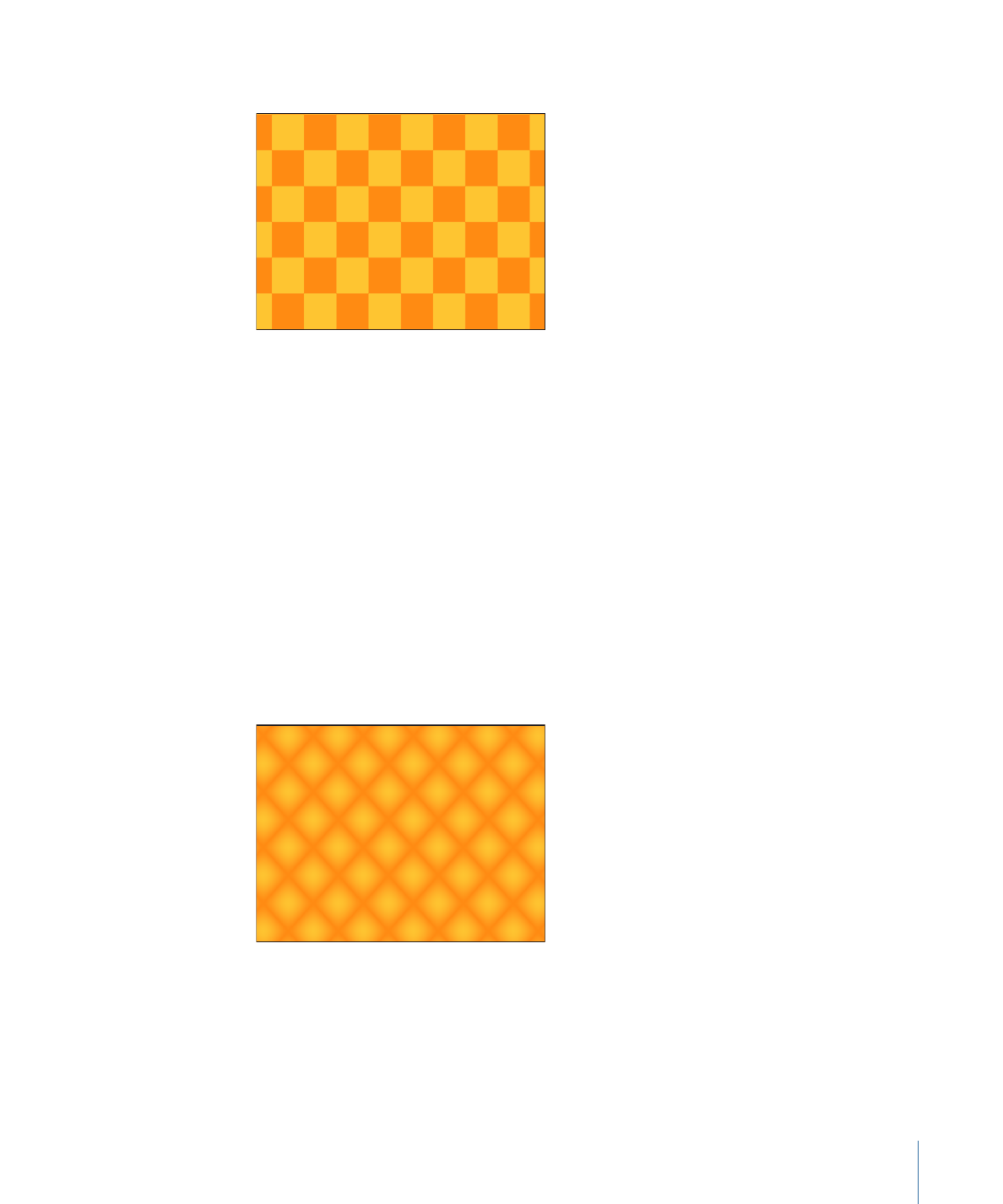
「カラー 2」が新しい色に置き換わります。
4
「サイズ」スライダをドラッグして正方形のサイズを変更します。
デフォルトではチェッカーのサイズは 80 です。スライダを左にドラッグすると
チェッカーが小さくなり、右にドラッグすると大きくなります。
チェッカーのサイズではなくジェネレータのサイズを変更するには、「幅」およ
び「高さ」パラメータを調整します。
メモ: オブジェクトの標準的な縮小/拡大方法として、変形のオンスクリーンコ
ントロールまたは「情報」インスペクタの「調整」パラメータを使うこともでき
ます。ただし、これらの方法でジェネレータを縮小/拡大すると、チェッカーの
サイズが変わるほか、システムにかかる負荷が大きくなります。
5
「コントラスト」スライダをドラッグして、「カラー 1」と「カラー 2」間のコ
ントラストを調整します。
チェッカーボードのパターンは変化しませんが、「コントラスト」パラメータを
調整すると、さまざまなテクスチャを作成できます。
1079
第 18 章
ジェネレータを操作する